Γραφείο Libre 6.0 έχει κυκλοφορήσει! Εάν εκτελείτε μια παλαιότερη έκδοση και είστε ενθουσιασμένοι να δοκιμάσετε νέες λειτουργίες, τώρα μπορεί να είναι πολύ ωραία η εγκατάσταση της αναβάθμισης. Σε αυτό το άρθρο, θα εξετάσουμε όλους τους διαφορετικούς τρόπους με τους οποίους οι χρήστες μπορούν να αναβαθμίσουν στην πιο πρόσφατη έκδοση του Libre Office.
Προκειμένου το Libre Office να αναβαθμιστεί στην πιο πρόσφατη έκδοση, πρέπει να έχετε το Ubuntu, το Debian, το Arch Linux, το Fedora, το OpenSUSE, να έχετε εγκαταστήσει το γενικό δυαδικό πρόγραμμα, χρησιμοποιώντας πακέτα Snap ή Flatpaks.
Ubuntu

Γραφείο Libre 6.0 θα πρέπει να αποσταλεί με την τελευταία έκδοση του Ubuntu (18.04), οπότε ένας πολύ καλός τρόπος για να αποκτηθεί η νέα έκδοση θα ήταν να ακολουθήσει την πορεία αναβάθμισης στις 17 Απριλίου. Δεν θέλω να περιμένω τόσο πολύ; Αρχικά, ελέγξτε τον διαχειριστή ενημέρωσης στο Ubuntu. Για να το ελέγξετε, πατήστε το πλήκτρο Windows στο πληκτρολόγιό σας, πληκτρολογήστε "update" κάντε κλικ στον διαχειριστή ενημέρωσης για να το ανοίξετε.
Χρησιμοποιήστε το εργαλείο ενημέρωσης του Ubuntu για να εγκαταστήσετε όλες τις τελευταίες ενημερώσεις για τον υπολογιστή σας. Μόλις τα πάντα είναι ενημερωμένα, ανοίξτε ένα παράθυρο τερματικού και προσθέστε το επίσημο Liba Office PPA.
sudo add-apt-repository ppa:libreoffice/ppa
Χρησιμοποιώντας την κατάλληλη ενημέρωση , μπορούμε να πούμε στο Ubuntu να προσθέσει το νέο PPA του Libre Office στο σύστημα.
sudo apt update
Τώρα που υπάρχει ο νέος ΟΛΠ, πηγαίνετε πίσω στοΕργαλείο ενημέρωσης του Ubuntu και ελέγξτε ξανά για ενημερώσεις. Η νέα έκδοση του Libre Office (6.0) θα πρέπει να εμφανίζεται ως ενημέρωση. Χρησιμοποιώντας το Ubuntu, εγκαταστήστε κανονικά τις ενημερώσεις. Εναλλακτικά, χρησιμοποιήστε κατάλληλη αναβάθμιση.
sudo apt upgrade
Debian
Το Debian Stable στέλνει με το Libre Office, αλλά είναισυνήθως αρκετά ξεπερασμένη και εξαιτίας του τρόπου με τον οποίο λειτουργεί το Debian, είναι πολύ απίθανο η νέα έκδοση να εμφανίζεται στον υπολογιστή σας ως ενημέρωση. Εάν θέλετε το Libre Office 6.0 στον υπολογιστή σας Debian Linux, θα πρέπει να ακολουθήσετε αυτά τα βήματα.
Αρχικά, απεγκαταστήστε την παλιά έκδοση του Libre Office που περιλαμβάνεται στο Debian.
sudo apt-get remove libreoffice-*
Μόλις η παλιά έκδοση της σουίτας γραφείου είναι εκτός λειτουργίαςτου Debian, μεταβείτε στον ιστότοπο του Libre Office και τραβήξτε την έκδοση 6.0. Υπάρχουν διαθέσιμα πακέτα DEB 64-bit και 32-bit DEB. Όταν ολοκληρωθεί η λήψη, χρησιμοποιήστε το τερματικό CD στον κατάλογο λήψης.
cd ~/Downloads
Παρόλο που κατεβάσαμε το Libre Office στη συσκευασία του Debian, εξακολουθούμε να αντιμετωπίζουμε ένα αρχείο Tar. Χρησιμοποιήστε αυτήν την εντολή για να εξαγάγετε το αρχείο Libre Office 6.0.
tar -xvzf LibreOffice_*_Linux_x86-64_deb.tar.gz
Μετά την εξόρυξη όλων, χρησιμοποιήστε CD για να μετακινήσετε το τερματικό στο φάκελο "DEBs".
cd LibreOffice_*_Linux_x86-64_deb/ cd DEBS
Τέλος, χρησιμοποιήστε το dpkg εργαλείο για να ξεκινήσετε την εγκατάσταση του Libre Office 6.0.
sudo dpkg -i *.deb
Arch Linux
Δεδομένου ότι το Arch Linux είναι μια διανομή Linux με αιμορραγία, θα πρέπει να έχετε ήδη την έκδοση 6.0. Αν, για κάποιο λόγο δεν το κάνετε, χρησιμοποιήστε αυτήν την εντολή για αναβάθμιση.
sudo pacman -U libreoffice-fresh
Δεν το έχετε εγκαταστήσει; Χρησιμοποιήστε το εργαλείο πακέτου Pacman για να το εγκαταστήσετε.
sudo pacman -S libreoffice-fresh
Fedora και OpenSUSE
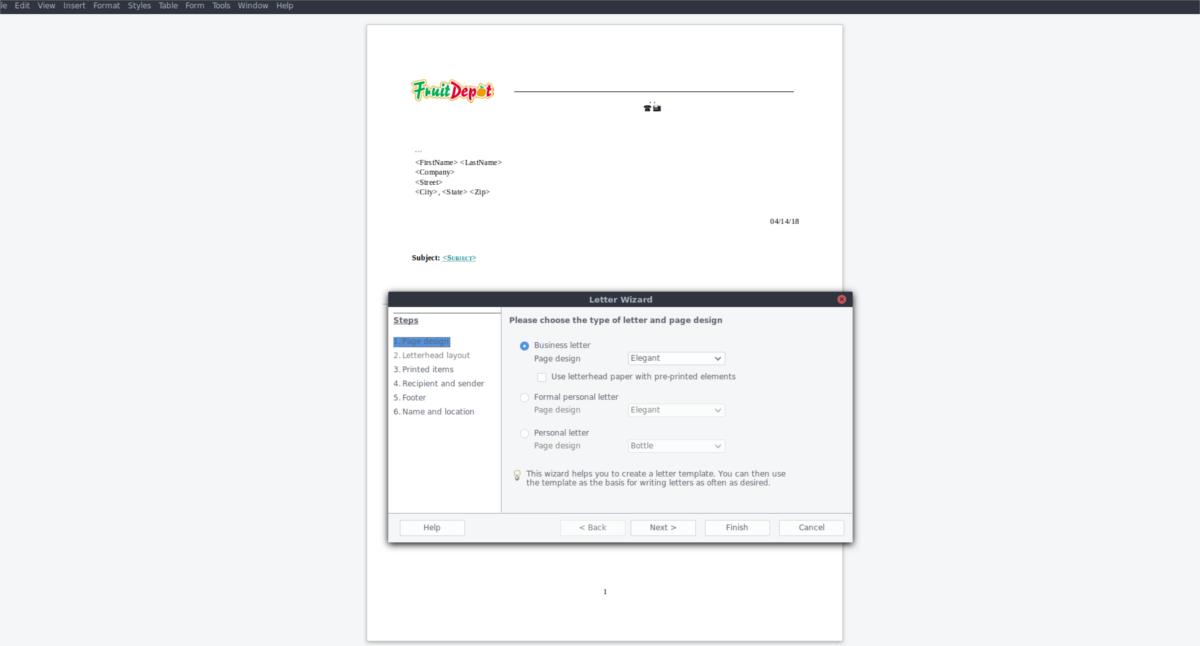
Επί του παρόντος, στο Fedora, οι χρήστες έχουν πρόσβαση μόνοέκδοση 5.4. Για να αναβαθμίσετε την έκδοση της σουίτας γραφείου σε 6.0, ακολουθήστε τα εξής βήματα. Αρχικά, κάντε λήψη των τελευταίων RPM για το Libre Office 6.0. Υπάρχουν διαθέσιμες εκδόσεις 64-bit και 32-bit. Μόλις κατεβάσετε, απεγκαταστήστε την έκδοση του Libre Office ήδη στον υπολογιστή σας.
Fedora DNF
sudo dnf remove libreoffice-*
Suse Zypper
sudo zypper remove libreoffice-*
Σημείωση: Οι χρήστες του OpenSUSE, αισθανθείτε ελεύθεροι να ακολουθήσετε αυτές τις οδηγίες επίσης.
Στη συνέχεια, εξαγάγετε το αρχείο RPM.
cd ~/Downloads tar -xvzf LibreOffice_*_Linux_x86-64_rpm.tar.gz
Χρησιμοποιώντας CD, εισαγάγετε το φάκελο RPM.
cd LibreOffice_*_Linux_x86-64_rpm cd RPMS
Χρησιμοποιήστε το εργαλείο πακέτου για να εγκαταστήσετε τα αρχεία RPM του Libre Office 6.0.
Fedora DNF
sudo dnf install *.rpm
Suse Zypper
sudo zypper install *.rpm
Πακέτο Snap
Τα Snap Packages είναι ένας πολύ καλός τρόπος για να κρατήσετε το λογισμικό επάνωμέχρι σήμερα, ειδικά επειδή οι προγραμματιστές πρέπει μόνο να βάλουν πράγματα στο κατάστημα Snap και ο χρήστης δεν χρειάζεται να ασχοληθεί με τίποτα. Εάν εκτελείτε το Libre Office μέσω Snap από Snapcraft, θα μπορείτε εύκολα να κάνετε αναβάθμιση στην έκδοση 6.0. Για να ενημερώσετε, ανοίξτε ένα τερματικό και εκτελέστε το snap refresh εντολή. Αυτή η εντολή σβήνει και κατεβάζει νέες εκδόσεις των snaps που έχετε στον υπολογιστή σας.
sudo snap refresh
Αυτή η εντολή πρέπει να αναβαθμιστεί αυτόματα στην πιο πρόσφατη έκδοση του Libre Office. Αν δεν συμβαίνει, μπορείτε να επανεγκαταστήσετε το στιγμιότυπο του Libre Office, για να καθαρίσετε την παλιά έκδοση υπέρ ενός νεώτερου.
sudo snap remove libreoffice sudo snap install libreoffice
Flatpak
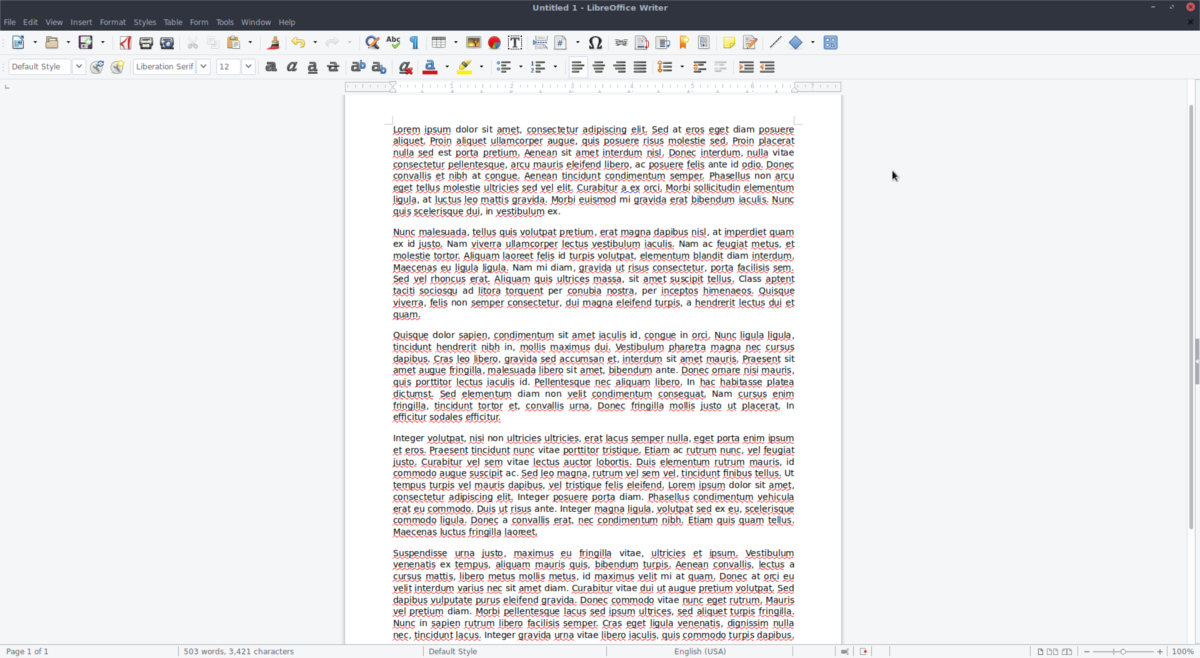
Μαζί με τα Snaps, το Flatpak είναι ένας πολύ καλός τρόπος χρήσηςΓραφείο Libre. Όλες οι ενημερώσεις λογισμικού φροντίζονται από την πλευρά της ανάπτυξης και ο χρήστης δεν χρειάζεται να ανησυχεί. Για να αποκτήσετε την έκδοση 6.0 του Libre Office, απλώς ενημερώστε το Flatpak και εγκαταστήστε ενημερώσεις.
flatpak update
Εκτελώντας αυτήν την ενημερωμένη έκδοση θα πρέπει να εγκαταστήσετε τη νέα έκδοση του Libre Office 6.0. Αν δεν λειτουργήσει, επαναλάβετε την εγκατάσταση με:
flatpak uninstall flathub org.libreoffice.LibreOffice flatpak install flathub org.libreoffice.LibreOffice
Δυάδικος
Χρησιμοποιώντας το Libre Office στο Linux μέσω μιας τηλεφόρτωσηςδυάδικος? Εάν αναζητάτε την πιο πρόσφατη έκδοση, θα πρέπει να την κατεβάσετε και να εγκαταστήσετε με μη αυτόματο τρόπο. Λάβετε υπόψη ότι αυτός ο τρόπος χρήσης του Libre Office είναι πολύ κουραστικό. Εξετάστε την εγκατάσταση μέσω Flatpak ή Snaps αντί.













Σχόλια